آموزش کامل فعال سازی هات اسپات در کامپیوتر
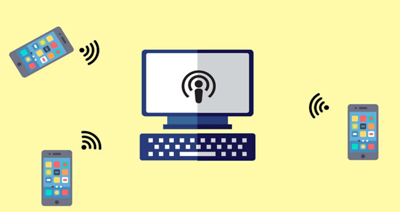
ویندوز ۱۰ امکان تبدیل لپ تاپ یا کامپیوتر به هات اسپات را فراهم میآورد. در ادامه این مطلب با آموزش هات اسپات در ویندوز ۱۰ همراه ما باشید.
ممکن است برای شما هم پیش بیاید که در برخی مواقع جهت اشتراک گذاری اینترنت نیاز داشته باشید تا کامپیوتر و یا لپ تاپ خود را به هات اسپات تبدیل کنید. به عنوان مثال هنگامی که یک سیستم از طریق سیم به اینترنت متصل است، میتوانید با فعال سازی هات اسپات اینترنت آن سیستم را با سایر دستگاهها نظیر گوشی، تبلت و غیره به اشتراک بگذارید. خوشبختانه ویندوز ۱۰ چنین امکانی را در اختیار کاربران خود قرار میدهد. در ادامه این مطلب قصد داریم به آموزش هات اسپات در ویندوز ۱۰ بپردازیم.
راه اندازی هات اسپات در ویندوز ۱۰
راه اندازی هات اسپات در ویندوز ۱۰ بسیار آسان است. بدین منظور کلید ویندوز را فشرده و از منوی نمایان شده روی گزینه Settings کلیک کنید. پس از نمایان شدن پنجره تنظیمات، روی گزینه Network & Internet کلیک کرده و مانند تصویر زیر به زبانه Mobile Hotspot مراجعه کنید.
تبدیل لپ تاپ به هات اسپات, هات اسپات در ویندوز سرور
ویندوز ۱۰ امکان تبدیل لپ تاپ یا کامپیوتر به هات اسپات را فراهم میآورد
در بخش Share My Internet connection from، نوع اتصال سیستم خود را به اینترنت مشخص کنید. اگر از طریق سیم به اینترنت متصل شدهاید؛ گزینه Ethernet و در صورت اتصال بی سیم به اینترنت گزینه WiFi را انتخاب نمایید. سپس اسلایدر موجود در قسمت فوقانی صفحه را جهت فعال سازی هات اسپات در حالت On قرار دهید.
تبدیل لپ تاپ به هات اسپات, هات اسپات در ویندوز سرور
فعال سازی هات اسپات در کامپیوتر
به صورت پیش فرض، ویندوز ۱۰ یک نام شبکه و رمز عبور به هات اسپات شما اختصاص میدهد. با این وجود در صورت تمایل شما میتوانید این نام و رمز عبور را تغییر دهید. بدین منظور در بخش پایینی نام و پسورد پیش فرض، روی گزینه Edit کلیک کنید. سپس در پنجره نمایان شده میتوانید نام و رمز عبور دلخواه خود را وارد کنید.
تبدیل لپ تاپ به هات اسپات, هات اسپات در ویندوز سرور
فعال کردن هات اسپات در ویندوز ۱۰
اتصال به هات اسپات
پس از راه اندازی هات اسپات در ویندوز ۱۰، میتوانید به راحتی از طریق بخش WiFi دستگاههای دیگر، به هات اسپات ساخته شده متصل شوید. به عنوان مثال، در یک سیستم ویندوز ۱۰ دیگر، هات اسپات ایجاد شده در لیست شبکههای بیسیم مانند تصویر زیر نمایان میشود.
تبدیل لپ تاپ به هات اسپات, هات اسپات در ویندوز سرور
هات اسپات در ویندوز
نظارت بر هات اسپات
توجه داشته باشید که تنها حداکثر ۸ دستگاه میتوانند به هات اسپات ویندوز ۱۰ متصل شوند. در زبانه Mobile Hotspot سیستمی که اینترنت آن را به اشتراک گذاشتهاید، میتوانید تمام دستگاههایی را که در حال حاضر به هات اسپات متصل هستند، مشاهده کنید.
تبدیل لپ تاپ به هات اسپات, هات اسپات در ویندوز سرور
فعال سازی هات اسپات
علاوه بر نظارت بر هات اسپات در زبانه Mobile Hotspot، شما میتوانید در بخش Action Center تعداد دستگاههای متصل به هات اسپات خود را مشاهده کنید.
تبدیل لپ تاپ به هات اسپات, هات اسپات در ویندوز سرور
غیر فعال سازی هات اسپات در ویندوز ۱۰
غیر فعال سازی هات اسپات در ویندوز ۱۰
به منظور غیر فعال سازی هات اسپات در ویندوز ۱۰ تنها کافیست تا مجددا به بخش Mobile Hotspot مراجعه کرده و اسلایدر آن را در حالت Off قرار دهید. با انجام این عمل هات اسپات غیر فعال خواهد شد و سایر دستگاههای متصل دیگر قادر به استفاده از اینترنت سیستم شما نخواهند بود.


